Какъв процесор е инсталиран Как да разберете температурата на процесора

Освен това можете да разберете всички подробности за вашия процесор: размера на кеша на паметта, името на ядрото, физическия брой ядра, можете да регулирате скоростта на въртене на охладителя и много други.
И две отлични безплатни програми, наречени CPU-Zи SpeedFanще ни помогнат в този въпрос. Трябва да намерите и инсталирате тези програми.
Какъв процесор е инсталиран?
Стартирайте програмата CPU-Z. И виждаме, че в първия раздел „CPU“ всичко за нашия процесор: име, кодово име, честота на ядрото, скорост на шината и много друга информация.
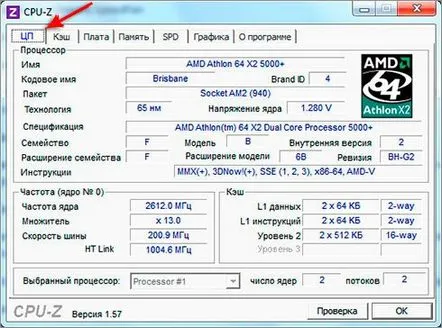
Сега знаем кой процесор е инсталиран, както и цялата друга информация за него. В други раздели можем да видим информация за други компоненти.
Както можете да видите, с помощта на тази малка помощна програма можем да разберем всичко за дънната платка, RAM, видеокартата и т.н. Но тук не е така.
Ще продължим нашата тема, сега трябва да се научим как да следим температурата на процесора.
Как да разберете температурата на процесора?
Втората програма ще ни помогне в това - SpeedFan, инсталирайте и стартирайте. Той веднага ще сканира сензорите на системата и ще покаже температурата. Тук е много лесно да се намери къде се показва температурата на процесора, най-отдолу има ред Core и две числа до него.
Това е температурата на нашия процесор. В моя случай е 41 градуса. Можете да разберете максимално допустимата температура за вашия процесор на кутията, в която сте го закупили, или на уебсайта на производителя. Имам 40 градуса, мисля, че е доста приемливо, до критичноВсе още съм далеч.
Скоростта на въртене на вентилатора на процесора
Скоростта на въртене на вентилатора на процесора в програмата може да се увеличи или намали, за да се намали шума на компютъра, това се прави с помощта на регулатори. Но не си играйте с това нещо, или може да започне да прегрява! Между другото, тази функция не е налична на всички компютри. Зависи от дънните платки.
Този урок приключи, сега можете лесно да разберете кой процесор е инсталиран на кой от компютрите, както и неговата температура!
До!
